Как раздавать интернет с телефона?
Отключение света, поездка за город, ремонтные работы на стороне провайдера… Причин, по которым отсутствует привычный проводной интернет множество. В такой момент может выручить мобильная сеть, конечно, если вы находитесь в зоне ее покрытия.
Раньше, чтобы раздать интернет с мобильного телефона, нужно было скачивать какие-то программы, разбираться в параметрах сети, и даже после этого была вероятность неудачи (автор такие времена еще застал). На данный момент все значительно проще, и от вас потребуется всего пару минут на настройку подключения.
В данной статье мы расскажем, как раздать интернет со смартфона или планшета используя беспроводное подключение (Wi-Fi, Bluetooth) и через кабель. Вы найдете подробные инструкции для гаджетов и на Android, и на iOS.
Содержание:
Как раздать мобильный интернет через Wi-Fi
Самый простой способ – создать на смартфоне точку доступа Wi-Fi. Но у него есть весомый недостаток: одновременная работа антенны и беспроводного модуля приводит к быстрой разрядке телефона. Потому в некоторых случаях лучше раздавать интернет через кабель, о чем мы рассказываем в соответствующем пункте.
Чтобы создать точку доступа на андроид-смартфоне:
-
Откройте Панель быстрого доступа («шторку») – Точка доступа.
-
При первой активации система может предложить создать пароль. Можно написать что-то простое, а если потребуется его изменить, воспользуйтесь инструкцией ниже.
-
На принимающем устройстве откройте список активных Wi-Fi каналов – выберите смартфон – при необходимости введите пароль.
Также рекомендуется внести изменения в некоторые настройки:
-
Откройте Панель быстрого доступа – нажмите и удерживайте значок Точки доступа.
-
Откроется меню, сразу рекомендуем установить Лимит данных, при достижении которого точка доступа автоматически выключится. Он нужен, чтобы экономить мобильный трафик (десктопные программы используют намного больше трафика, чем их мобильные версии).
-
В пункте Настроить точку доступа Wi-Fi можно изменить имя точки, пароль. Рекомендуется установить Таймер выключения мобильной точки доступа – она автоматически отключится, чтобы не тратить заряд, если определенное время подключенные устройства не будут совершать никаких действий.
-
Настроить точку доступа Wi-Fi – Показать расширенные параметры. В открывшемся меню можно изменить Рабочую частоту: диапазон 5 ГГц обеспечивает большую скорость чем 2,4 ГГц, но поддерживается не всеми мобильными устройствами. Можно выбрать Канал трансляции (некоторые каналы сильнее загружены, что снижает скорость передачи; подробнее об этом читайте в нашей статье о роутерах). Можно установить Максимальное число подключений (чем больше подключенных пользователей, тем быстрее садится аккумулятор).
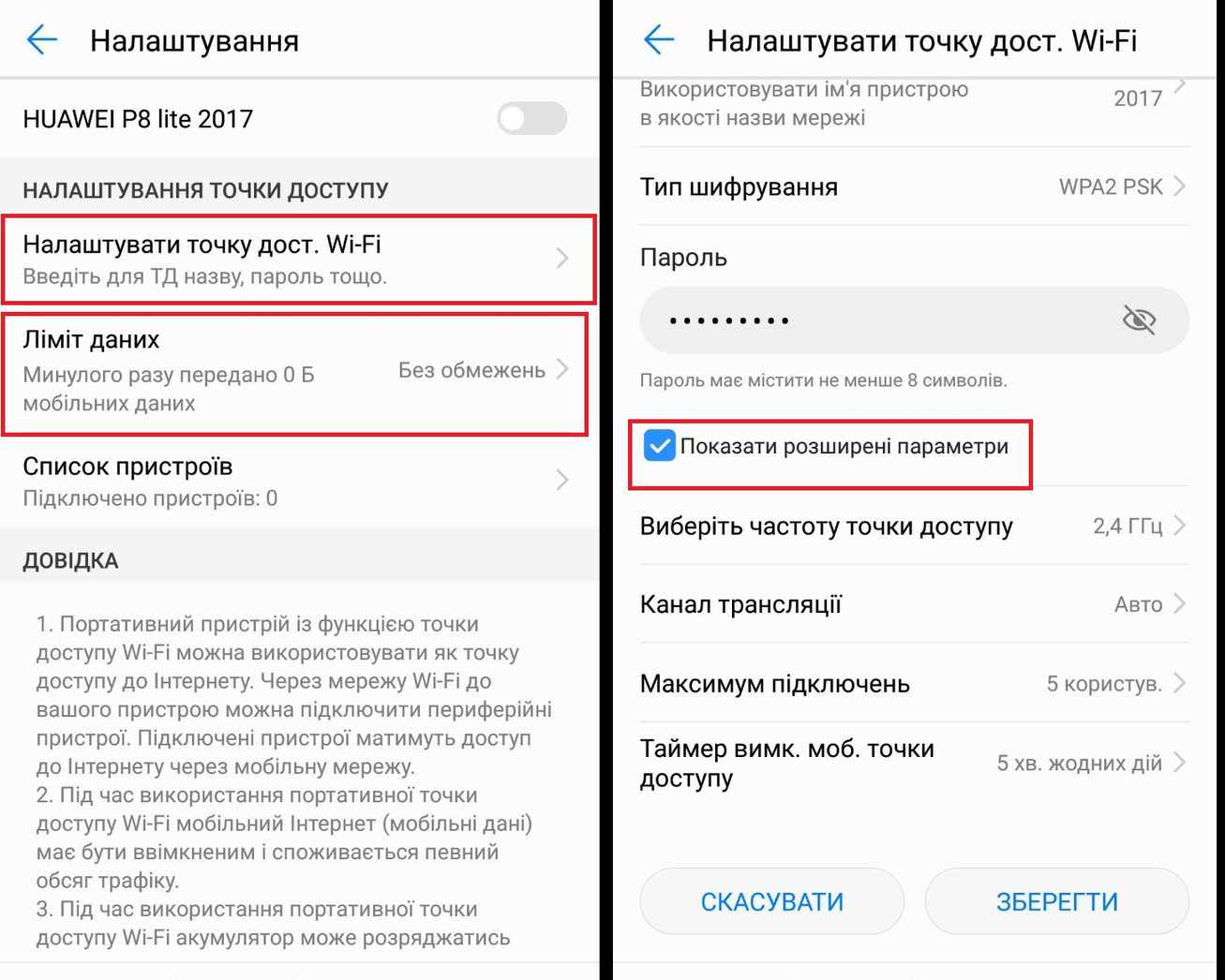
Чтобы создать точку доступа на устройстве с iOS:
-
Настройки – Режим модема – Разрешить другим.
-
На том же экране в пункте Пароль Wi-Fi вы можете задать/изменить пароль для подключения.
-
На принимающем устройстве найдите свой айфон в списке активных Wi-Fi каналов – введите пароль.
Режим моста Wi-Fi
В изложенных выше сценариях смартфон служит источником интернета. Девайсы на Андроид также могут выступать в роли ретранслятора.
Ретранслятор (репитер) – устройство, которое перенаправляет сигнал от роутера, тем самым увеличивая его дальность.
Чтобы телефон выступал в роли ретранслятора, нужно активировать Мост Wi-Fi:
-
Перейдите в Настройки – Беспроводная связь и сети – Привязка и портативная точка доступа – Мост Wi-Fi – активировать.
-
На принимающем устройстве ничего делать не нужно – оно не будет “видеть” разницы между роутером и мостом.
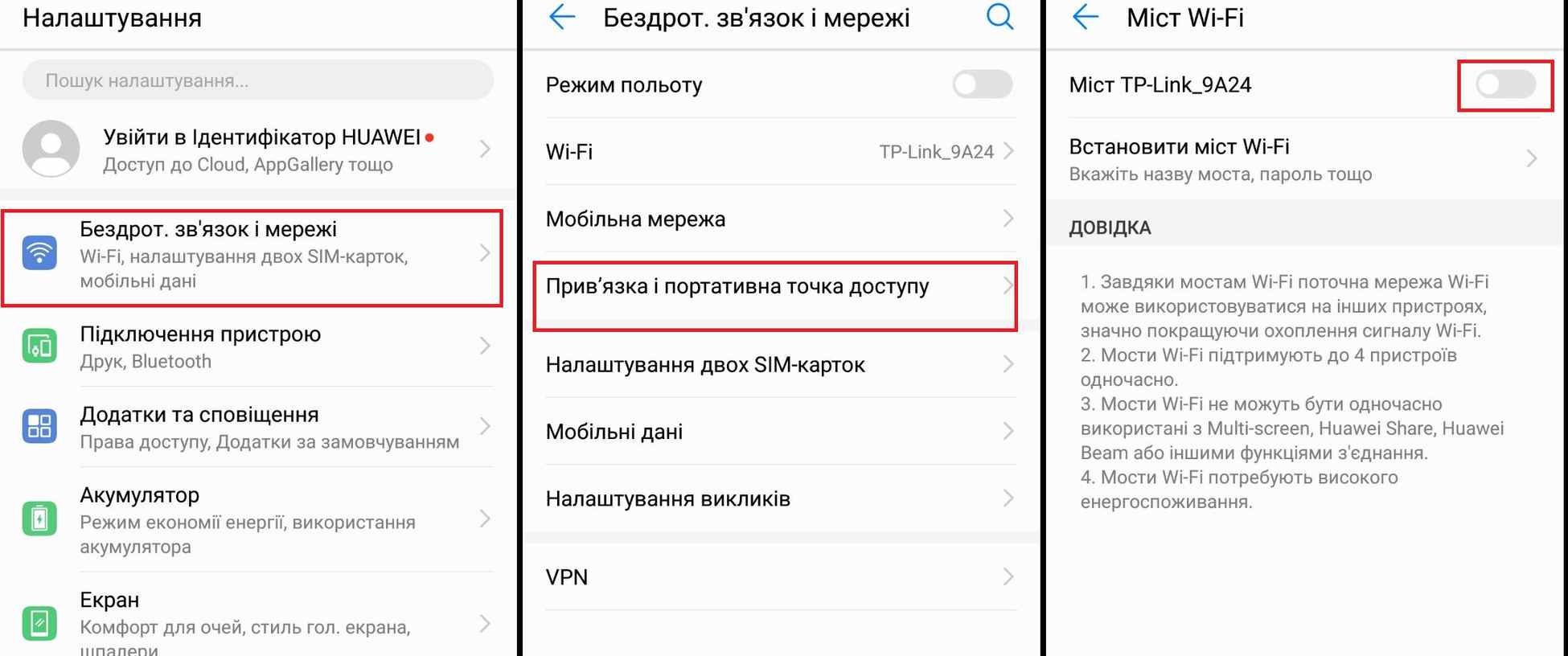
В гаджетах компании Apple подобная функция отсутствует.
Как раздать интернет через USB-кабель
Данный метод чаще всего используется при подключении к стационарному ПК или телевизору, в которых нет встроенного модуля Wi-Fi. Иногда его стоит использовать, даже если беспроводной модуль есть, поскольку при подключении через USB ваш гаджет не тратит заряд аккумулятора, а наоборот заряжается.
При проводном подключении смартфон на Android может выступать в 2 ролях:
-
Аналог мобильного модема. Телефон будет использовать мобильный интернет.
-
Аналог сетевой карты Wi-Fi. Смартфон будет выступать в роли внешнего беспроводного модуля, используя интернет от роутера.
Гаджеты Apple могут выступать только в роли модема, а функцию перенаправления трафика не поддерживают.
Чтобы раздать интернет от девайса на ОС Android:
-
Подключите смартфон к компьютеру (пока вы этого не сделаете, пункт Привязки USB будет неактивным).
-
Откройте Настройки – Беспроводная связь и сети – Привязка и портативная точка доступа – Привязка USB.
-
На Панели задач компьютера появиться значок проводного интернета.
-
На шторке смартфона выберите интернет, который хотите использовать: Wi-Fi или Мобильную сеть.
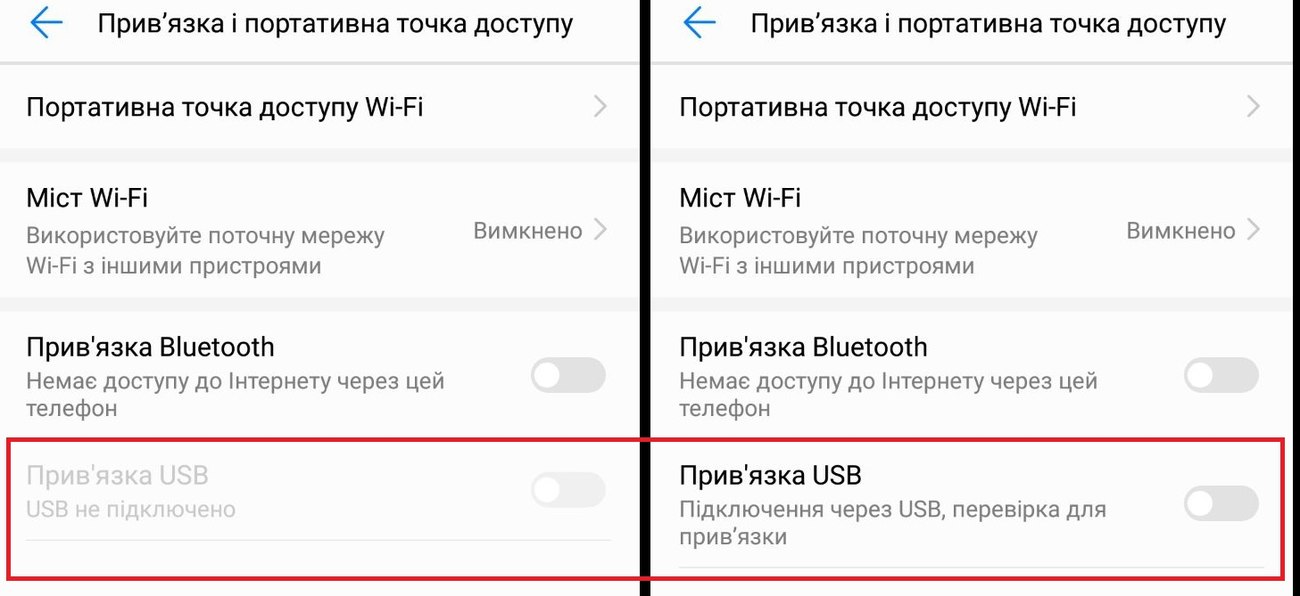
Чтобы раздать интернет через кабель от iPhone:
-
Установите на компьютере iTunes. На macOS он есть по умолчанию, потому проблем не будет. Если ПК на Windows, то без iTunes получить доступ к интернету скорее всего не получится.
-
Настройки – Сотовая связь – Сотовые данные – Включить – выберите номер, с которого вы будете подключаться к мобильному интернету (пункт для iPhone с двумя SIM).
-
Настройки – Режим модема – Разрешать другим.
-
Соедините айфон и компьютер кабелем, и при необходимости выполните инструкции, появившиеся на экране (как правило, они появляются только при первом подключении).
Как раздать интернет через Bluetooth
Сценариев, когда подключение по Wi-Fi или кабелю не подходят, не так много, но если вы в такой ситуации окажетесь, попробуйте раздать интернет через Bluetooth.
Инструкция для девайсов на Android:
-
Откройте Настройки – Беспроводная связь и сети – Привязка и портативная точка доступа – Привязка Bluetooth.
Инструкция для девайсов на iOS:
-
Настройки – Режим модема – Разрешать другим.
-
Настройки – Bluetooth – активировать.
На компьютере:
-
Панель задач – Настройка сети и интернета (поле со значком Wi-Fi) – Bluetooth – в списке выбрать телефон – Создать пару.
-
Нажмите ПКМ на значок Bluetooth – Присоединится к личной сети.
-
Откроется окно, в котором будет отображаться смартфон – нажмите на него ПКМ – Подключить с помощью – Точка доступа.
-
На Панели задач появится иконка как при проводном подключении.
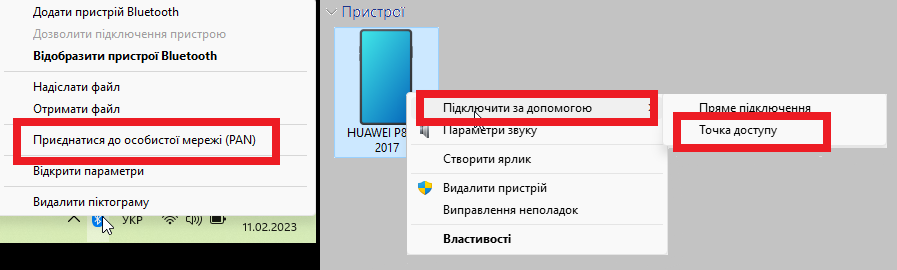
Примечание: с айфона раздать интернет через Блютус можно только на компьютер и девайсы Apple. Для подключения мобильных гаджетов с операционкой Android данный способ не подойдет.
Итоги
-
С телефона на базе Android можно раздавать интернет без дополнительных программ как по беспроводному подключению, так и через кабель.
-
На iPhone проще всего создать беспроводную точку доступа. Чтобы подключить интернет через кабель, на компьютер нужно установить iTunes.
-
Беспроводное подключение (будь то Wi-Fi или Bluetooth) приводят к быстрому разряду батареи, потому в некоторых случаях лучше использовать кабель.














